![]() Shade
Shade
|
|
Shadeコマンド
ビューポートを一時的にシェーディングします。
メモ:このモードでは作業は行えません。
操作手順
 シェーディング設定を指定します。
シェーディング設定を指定します。
 シェーディングビューを終了するには、ビューポートをクリックするか、Escキーを押すか、別のコマンドを実行します。
シェーディングビューを終了するには、ビューポートをクリックするか、Escキーを押すか、別のコマンドを実行します。
オプション
表示モード
ビューポートを不透明なシェーディングモードに設定します。
レンダリングビューをOpenGLシミュレーションし、ビューポートをシェーディングします。
サーフェスが半透明になるようにビューポート表示を設定します。
オブジェクトの前に別のオブジェクトがある場合、アイソパラメトリック曲線を隠さずにシェーディングします。
曲線を表示
曲線オブジェクトを表示します。詳細...
ワイヤを表示
アイソパラメトリック曲線そしてエッジを表示します。
グリッドを表示
グリッドを表示します。
軸を表示
作業平面の軸を表示します。
|
|
選択オブジェクトのみシェーディング |
|
ShadeSelectedコマンド
ShadeSelectedモードをトグルします。
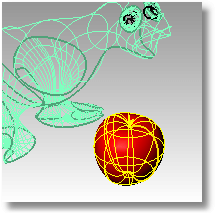
ビューポートの表示モードを、選択されたサーフェス、ポリサーフェス、メッシュのみをシェーディングするモードにします。
選択されたサーフェス、ポリサーフェス、ソリッド、そしてメッシュのみがシェーディングされます。
メモ:ビューポート表示モードはカスタマイズできます。表示モードのオプションもご覧ください。